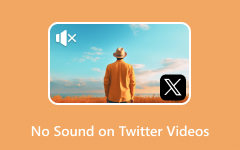Stellar Repair for Video: Anmeldelser, funktioner, priser og alternativer
Der er tilfælde, hvor videofiler er ødelagte eller beskadigede, mærkbare ved frysning eller gør dem helt uafspilbare, ofte ledsaget af en fejlkode. Dette problem kan løses med et mediereparationsværktøj designet til at gendanne vigtigt videoindhold. Blandt de bemærkelsesværdige værktøjer på markedet er Stellar Repair for Video, en enestående løsning, der er i stand til at rette forskellige problematiske videofiler.
Er denne software det rigtige valg? Heldigvis vil dette indlæg besvare alle dine spørgsmål med fokus på Stjernereparation til video. Vi vil dykke ned i, hvordan det fungerer, dets funktioner, fordele og ulemper og priser. Gå ikke glip af nogen detaljer for at foretage en informeret bedømmelse. Derudover vil vi fremhæve dens primære konkurrent, hvis du udforsker alternativer.
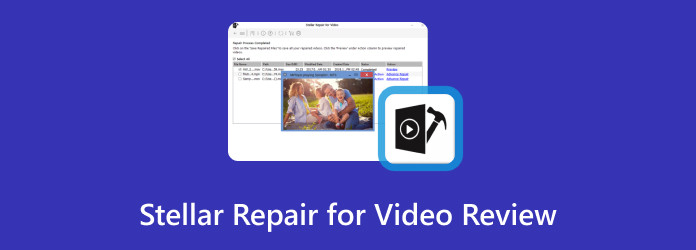
Del 1. Hvad er Stellar Repair for Video?
Er du nysgerrig efter magien bag Stellar Repair for Video? Fremgangsmåden er ret fantastisk. Først dissekerer programmet omhyggeligt den beskadigede videofil og fjerner lyd- og videodele. Derefter konstruerer den, som en digital maestro, en fejlfri, spilbar fil ved hjælp af de udpakkede data til en fuldstændig genopretning.
Det er ikke alt: Stellar Repair for Video går ud over det. Det er mere end bare at gendanne videoer; det handler om at bringe dine minder til live igen på tværs af mange platforme. Uanset om det er et defekt hukommelseskort, et USB-drev, en slidt harddisk eller endda den nyeste smartphone eller drone, virker denne gadget sin magi, og genopretter dit værdsatte indhold med præcision.
Og her er den hemmelige sauce: fagfolk og virksomheder står inde for det. Når afgørende indhold er på spil, stoler de på Stellar Repair for Videos enestående evne til at genoplive det, der ser ud til at være tabt.
Nøglefunktioner
Videofil reparation: Stellar Repair for Video er kendt for sin evne til at rette en lang række korrupte eller beskadigede videofilformater.
Formatstøtte: Programmet giver brugerne mulighed for at tilføje og rette flere videofiler samtidigt, hvilket gør det til en praktisk og tidsbesparende mulighed.
Batch fix: Nyd en hurtig og jævn videoreparationsproces, komplet med et forhåndsvisningsvalg, der giver dig mulighed for at se den gendannede video, før du gemmer den.
Forhåndsvisning før lagring: Brugere kan forhåndsvise den rettede video, før de afslutter og gemmer redigeringerne for at sikre, at reparationen er effektiv.
Gendannelse fra flere enheder: Stellar Repair for Video er kompatibel med mange lagerenheder, herunder harddiske, hukommelseskort, USB-drev, mobiltelefoner og droner.
Del 2. Sådan bruges Stellar Repair til video
At bruge Stellar Repair for Video er ligetil på grund af dens brugervenlige grænseflade. Følg nedenstående trin, hvis du vil prøve det.
Trin 1 Download softwaren fra stellarinfo.com og find Stjernereparation til video. Vælg den version, der er kompatibel med dit operativsystem. Dobbeltklik derefter på det downloadede installationsprogram og start det.
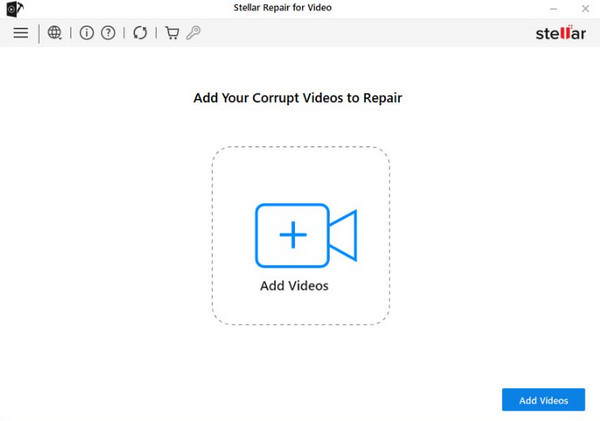
Trin 2 Klik på Tilføj videoer ikonet eller knappen nedenfor. Vælg derefter den fil, du vil rette. Stellar Repair for Video giver dig mulighed for at tilføje adskillige videoer samtidigt, så du kan rette dem alle på én gang og spare tid sammenlignet med at behandle dem individuelt. Når du har besluttet dig, skal du klikke på Reparation knappen for at starte processen.
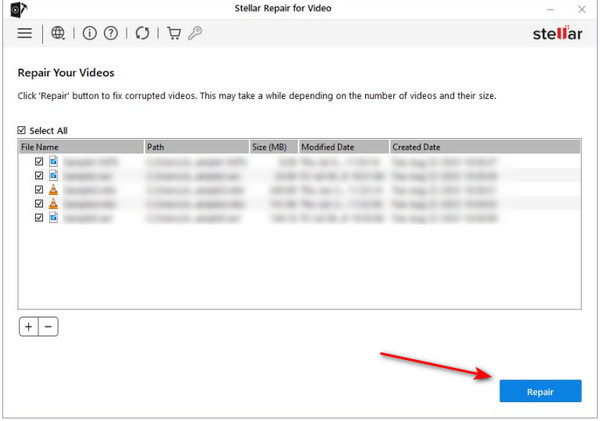
Trin 3 Hvis du har købt en avanceret funktion, skal du klikke på Forudgående reparation mulighed ved siden af din beskadigede fil. Klik derefter på Næste knap, og du er klar!
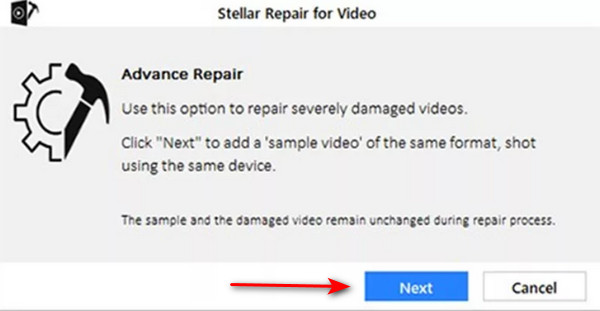
Den gratis version giver dig mulighed for at reparere kun 20% af den originale videovarighed. Du skal bruge den betalte version for at reparere videoer i fuld længde, der er tilgængelige i tre niveauer.
Standardplan: Denne grundlæggende plan inkluderer en livstidslicens til brug på en enkelt enhed. Det giver dig mulighed for at gemme videoer af enhver størrelse og tilpasse headeroplysningerne. Hvis dit eneste formål er at rette videoer, er denne metode ideel.
Professionel plan: Denne plan er dyrere, men har yderligere frynsegoder, herunder et års teknisk assistance. Det kan også gendanne andre billeder end videoer. Det er et fantastisk valg, hvis du har at gøre med forskellige medier og kunne kræve ekstra support.
Premium-abonnement: Premium-planen inkluderer alt fra Professional-planen plus yderligere fordele. Du kan hente utilsigtet slettede fotografier. Desuden kan programmet installeres på tre platforme, hvilket gør det velegnet til professionelle.
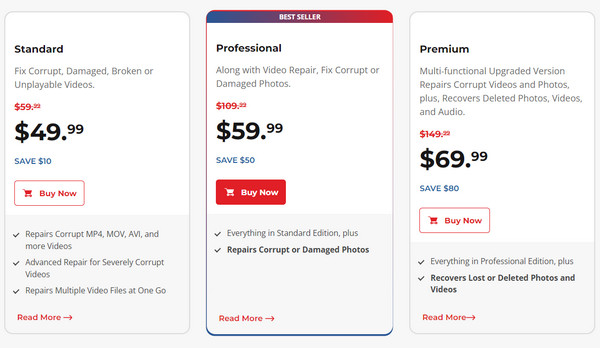
Del 3. Fordele og ulemper ved Stellar Repair til video
Lad os nu veje fordele og ulemper ved Stellar Repair for Video.
Fordele:
- • Stellar Repair for Video er kendt for sin evne til at rette mange videofilformater og løse mange problemer med videokorruption.
- • Programmet indeholder normalt en ligetil og brugervenlig grænseflade, der gør det velegnet til alle færdighedsniveauer.
- • Brugere kan tilføje og rette mange videofiler samtidigt, hvilket sparer tid og kræfter.
- • Nogle programversioner gør det muligt for brugere at forhåndsvise faste videoer, før de gemmer, for at bekræfte, at reparationen lykkedes.
- • Stellar Repair for Video er kompatibel med forskellige lagermedier, herunder harddiske, hukommelseskort, USB-drev og mobiltelefoner.
Ulemper:
- • Den gratis version kan have begrænsninger på varigheden af gendannede videoer eller de tilgængelige funktioner. For fuldt ud at udnytte funktionerne skal brugere muligvis abonnere på en premiumversion.
- • Selvom det kan håndtere mange former for videokorruption, kan alvorlige eller komplekse sager muligvis ikke løses fuldstændigt.
- • Premium-versionerne med alle funktioner kan være dyre, især for professionelle eller avancerede pakker.
- • Nogle brugere kan opleve kompatibilitetsproblemer, især hvis de bruger et forældet operativsystem eller arbejder med usædvanlige videoformater.
- • Afhængigt af versionen kan programmet have begrænset understøttelse af macOS, mens hele rækken af muligheder kan være bedre skræddersyet til Windows.
Del 4. Bedste alternativ til Stellar Reparation til video
Præsenterer det bedste gratis alternativ til Stellar Repair for Video - det kommer til en lavere pris, men understøtter færre formater. Det kan prale af hurtigere behandling og tilbyder flere gratis funktioner sammenlignet med Stellar Repair. Hvis du er nysgerrig, så overvej at prøve det.
Tipard FixMP4 er et udbredt mediereparationsværktøj, der tilbyder ubesværede løsninger til at rette beskadigede og uafspillelige videoer. Dens specialisering i at reparere beskadigede videoer sikrer hurtige og effektive resultater med en imponerende succesrate på op til 99 %, især når din reference er fejlfri. Dette værktøj løser konsekvent problemer med videoer, der ikke kan afspilles, svarende til Stellar Repair. Desuden deler begge applikationer en bemærkelsesværdig funktion, som giver dig mulighed for at forhåndsvise det reparerede resultat, før du gemmer, og sikre tillid til reparationsprocessens succes. I det væsentlige fungerer Tipard FixMP4 som et sammenligneligt alternativ, især hvis du søger en mere budgetvenlig mulighed og kræver hurtige videorettelser. Hvis øjeblikkelig videoreparation til en lavere pris er din prioritet, er Tipard FixMP4 det ideelle værktøj for dig.
Trin 1 For at erhverve applikationen skal du klikke på Gratis download knappen nedenfor. Dobbeltklik på den downloadede fil for at installere den på din enhed, og start derefter appen.
Trin 2 For at tilføje en video til reparation skal du klikke på + knap i venstre side. Tilføj på samme måde en referencevideo i højre side af appen. Når filsøgeren vises, skal du vælge den fil, du vil tilføje.
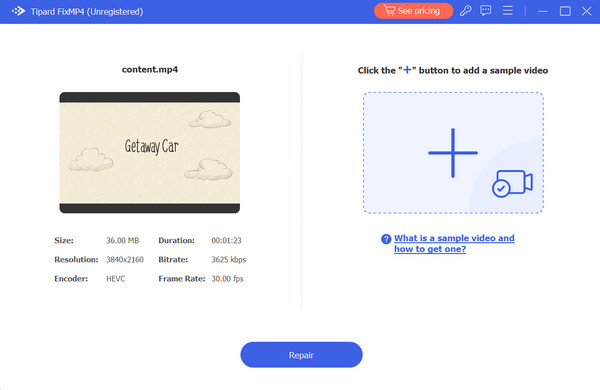
Trin 3 Sørg for, at alle videoerne bruger de samme codecs og metadata. Når du har kontrolleret alt, skal du klikke på Reparation knappen for at få en forhåndsvisning af din video, før du gemmer den.
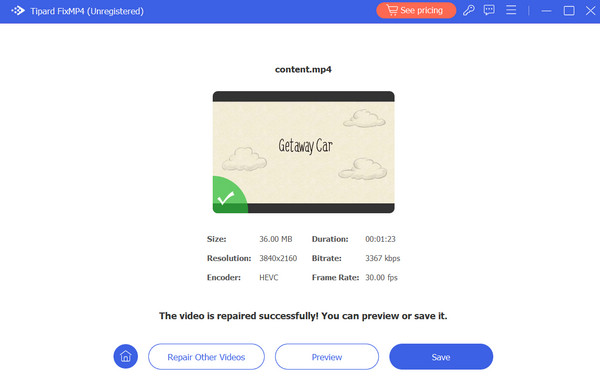
Yderligere læsning:
Ret fejlkode 233011: 7 måder at afspille videofil kan ikke afspilles på
Sådan rettes ingen lyd på Tiktok-videoer med 9 enkle trin
Del 5. Ofte stillede spørgsmål om Stellar Repair for Video
Virker Stellar Repair for Video?
Ja, folk har anmeldt denne software på websteder, og den har vist sig effektiv til at reparere beskadigede eller korrupte videoer.
Hvad er den bedste videoreparationssoftware?
Hvert reparationsværktøj kommer med sine egne fordele og unikke funktioner. Stellar Repair for Video er et solidt valg, hvis du leder efter en løsning på professionelt niveau. På den anden side, hvis du leder efter en mere overkommelig løsning med lignende funktioner, kan Tipard FixMP4 måske passe dig.
Hvordan kan jeg reparere en beskadiget video?
Du kan prøve din enheds fejlfinding for at rette beskadigede videoer, men det kan tage tid og virker ikke altid. For en lettere løsning skal du bruge et mediereparationsværktøj som Tipard FixMP4.
Konklusion
Din søgen efter svar kan være afsluttet med dette Stellar Repair for Video anmeldelse. Denne software skiller sig ud for effektivt at reparere beskadigede og beskadigede videoer, hvilket giver langsigtede fordele. Men hvis dine videoer ikke er alvorligt beskadigede, kan du vælge alternative løsninger som Tipard FixMP4. Dette omkostningseffektive værktøj er effektivt til at rette videoer med det samme.